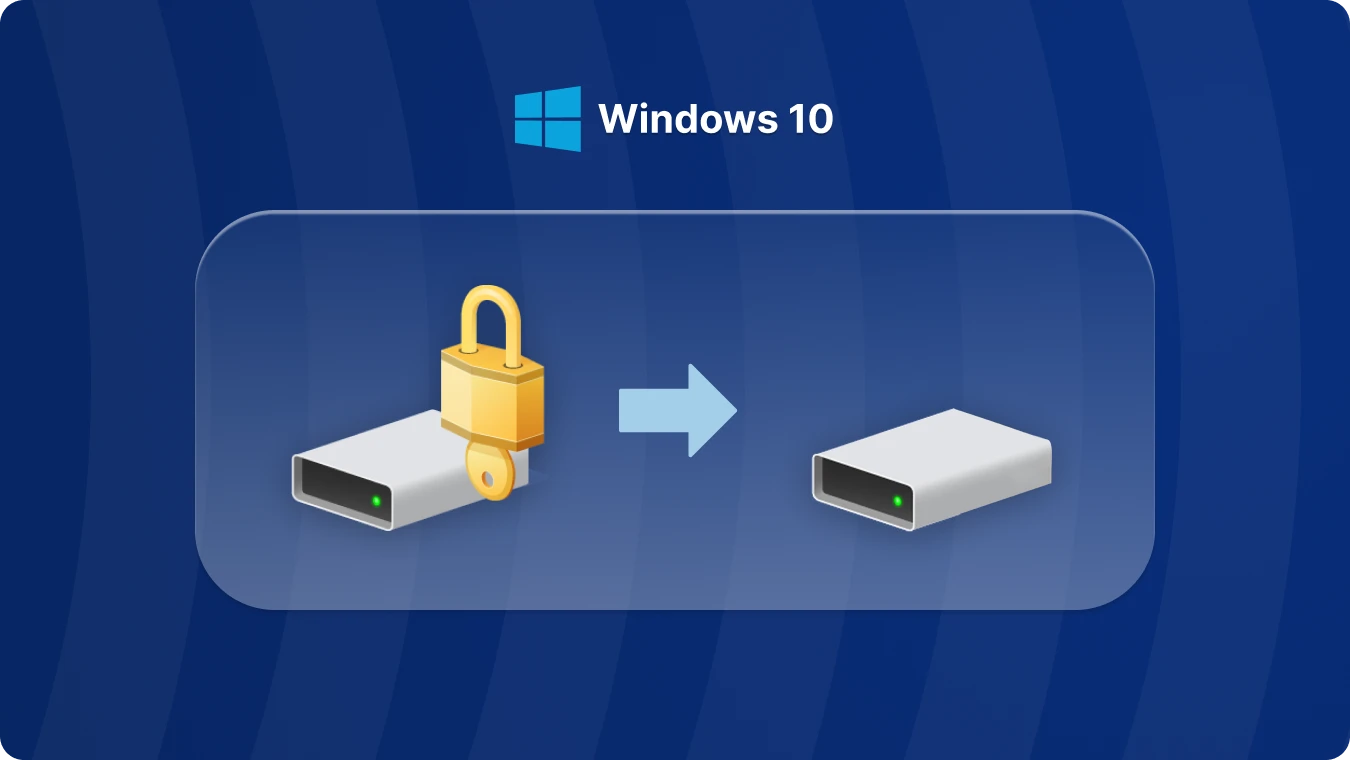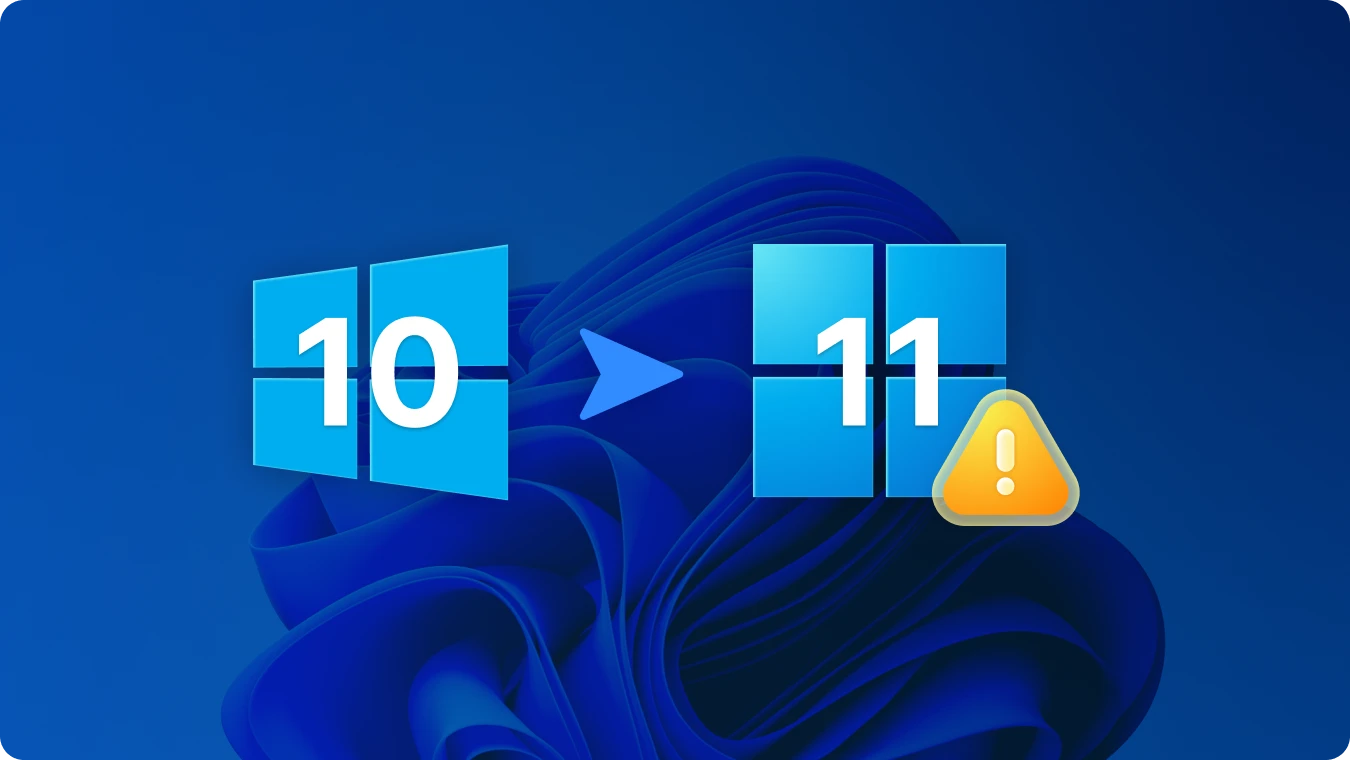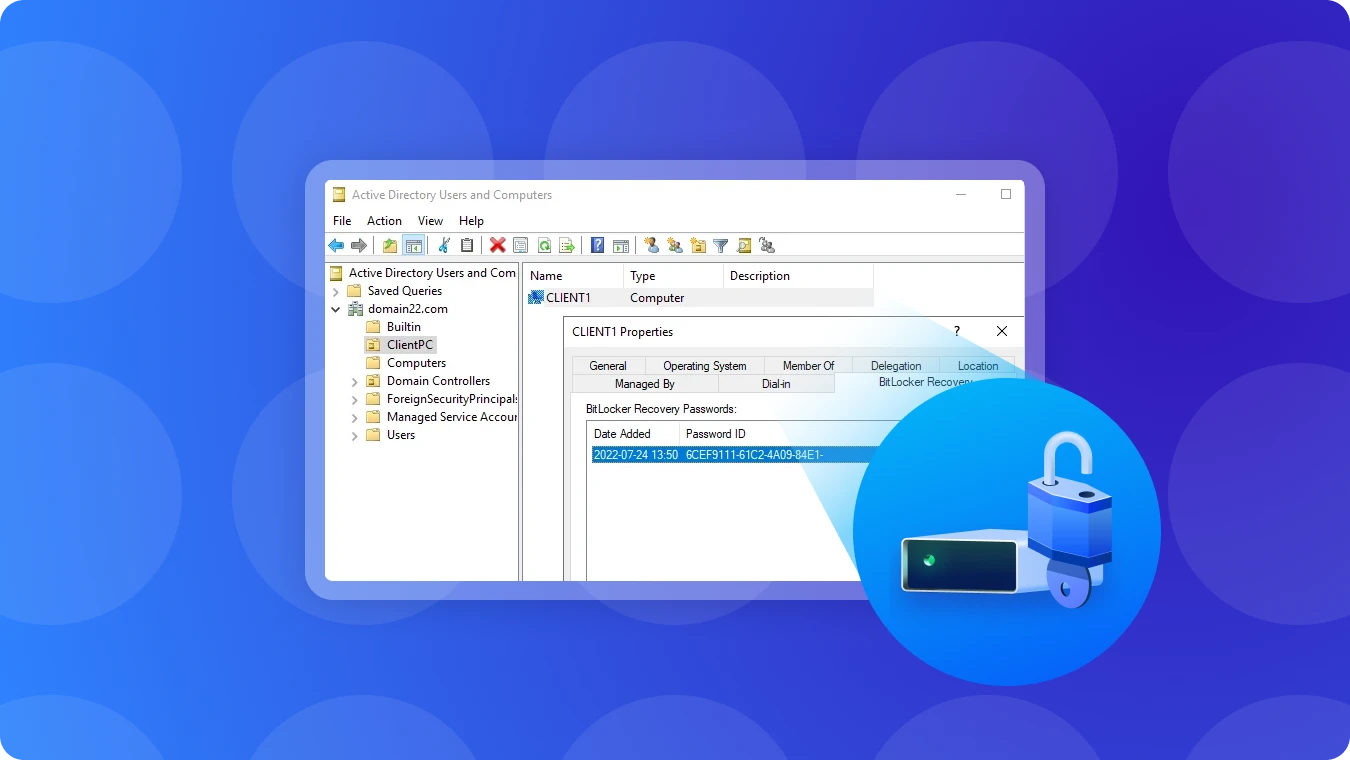フィクソの方法:Microsoft 365のライセンスがまもなく無効化されます

 Summary:
Summary:

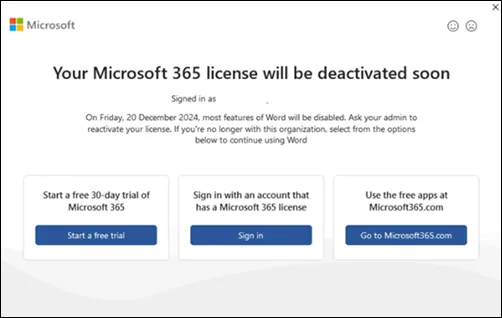
これが原因だ:あなたのMicrosoft 365ライセンスは間もなく無効化される
RedditやMicrosoft Communityのウェブサイトに寄せられたユーザーからのフィードバックによると、この問題はユーザーエクスペリエンスに影響を与えているという。これに対し、マイクロソフト社はこの問題の存在を認め、調査を開始した。
マイクロソフトはサポート文書の中で、これらの問題は管理者が開始したライセンス変更に起因する可能性があると説明している。具体的には、ユーザーがライセンス グループ(Azure Active Directory グループや同期されたオンプレミスのセキュリティ グループを含む)間を移動したり、ユーザー サブスクリプションを切り替えたり(たとえば、Office 365 E3 ライセンスから Microsoft 365 E3 ライセンスへの変更)すると、この問題が発生する可能性があります。さらに、管理者がユーザーを削除してライセンスグループに再追加したり、ライセンスやサービスプランの設定を調整したり、Microsoft 365サブスクリプションの「最新バージョンのデスクトップアプリケーション」サービスプランを切り替えたりした場合にも、この問題が発生する可能性があります。
期限切れのMicrosoft Officeを無料でアクティベートする方法
マイクロソフトは一時的な解決策も提供している。エラーメッセージにある「再アクティブ化」ボタンをクリックしてログインするか、すべてのMicrosoft 365アプリケーションからログアウトし、終了して再起動してから再度ログインしてみてください。問題が解決しない場合は、管理者に連絡してMicrosoft 365のサブスクリプションの有効期限が切れていないか確認してください。
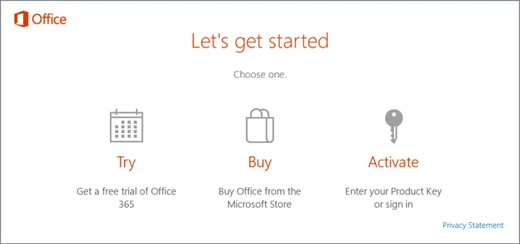
マイクロソフト社は公式文書を更新し、Windows 11 24H2バージョンに新たなバグを確認した。この問題は、主にDirac Audioとcridspapo.dllファイルを搭載したコンピュータで発生します。このバグは主に、デバイスの一体型スピーカー、Bluetoothスピーカー、Bluetoothヘッドアップディスプレイに影響し、コンピューター上でオーディオ出力が中断され、ファーストパーティおよびサードパーティのアプリケーションはこれらのデバイスを認識できません。Dirac Audioは、オーディオの明瞭さと正確さを向上させるデジタル・サウンド強化技術で、問題は主にcridspapo.dllファイルにある。
マイクロソフト社によると、問題を回避するため、Dirac Audioとcridspapo.dllファイルを搭載したデバイスに互換性保持措置を適用し、これらのデバイスがWindows Updateを通じてWindows 11 24H2バージョンをインストールできないようにしたという。
IT管理者は保護ID 54283088を通じてこの問題を確認することができ、個々のユーザーは「設定」のWindows Updateを通じて自分のデバイスが影響を受けるかどうかを確認することができる。
マイクロソフトでは、問題が解決する前に、ユーザーが手動で24H2バージョンにアップデートしようとしないことを推奨している。メーカーがこの問題を解決するドライバをリリースした後、マイクロソフトはWindows Updateを通じて新しいドライバを提供し、オーディオの問題に対処し、更新ブロックを解除します。
プロダクト・キーと重要なパスワードをバックアップする方法
同様の問題によるデジタル資産の損失を避けるため、コンピュータの再インストール時に使用するソフトウェアキーと重要なパスワードを適時にバックアップすることをお勧めします。Magic Recovery Keyは優れたキーバックアップソフトウェアであり、お客様のニーズに合わせて本製品を使用することを強くお勧めします。以下の手順で簡単にバックアップを完了できます。
- 次のボタンからMagic Recovery Keyをダウンロードしてお使いください。
2. Magic Recovery Keyをインストールして実行した後、「ローカル」の「レジストリキー」タブをクリックしてください。
3. 右側のパネルで、アプリケーションのレジストリキーを表示します。Magic Recovery Keyはインストールされているソフトウェアのすべてのキーを表示します。対象となるシリアル番号を選択してコピーします。さらに、「コピー」または「保存」のどちらかをクリックするオプションもあります。
製品のOffice 365非アクティブ化修正についての結論
この記事では、マイクロソフト製品に関する2つの主な問題を指摘している。1つ目は、Microsoft 365のアプリケーションで、ユーザーがOfficeアプリケーションを使用しているときに「製品が非アクティブ化されました」というエラーメッセージがランダムに表示されることがあり、これは管理者によって開始されたライセンス変更が原因である。マイクロソフトは調査を開始し、一時的な解決策を提供している。次に、Windows 11 24H2バージョンにオーディオの問題があり、Dirac Audioとcridspapo.dllファイルを搭載したコンピュータに影響があります。
マイクロソフトは、関連デバイスのアップデートを防止する互換性保持措置を適用しており、この問題が解決される前に手動でアップデートしないようユーザーに推奨している。
また、同様の問題によるデジタル資産の損失を避けるため、記事ではMagic Recovery Keyを使用してソフトウェアキーや重要なパスワードをバックアップすることを推奨し、その使用手順を紹介している。
 John Wilson
John Wilson
Mar 26, 2025
Updated:Mar 26, 2025

Subscribe to know first
Our mail pigeon will bring you our best deals and nows about Magic apps.
 Recovery Key
Recovery Key
 フォトエディタ
フォトエディタ
 スクリーンショット美化
スクリーンショット美化
 写真を丸くする
写真を丸くする
 画像コンプレッサー
画像コンプレッサー

 Table of Content
Table of Content




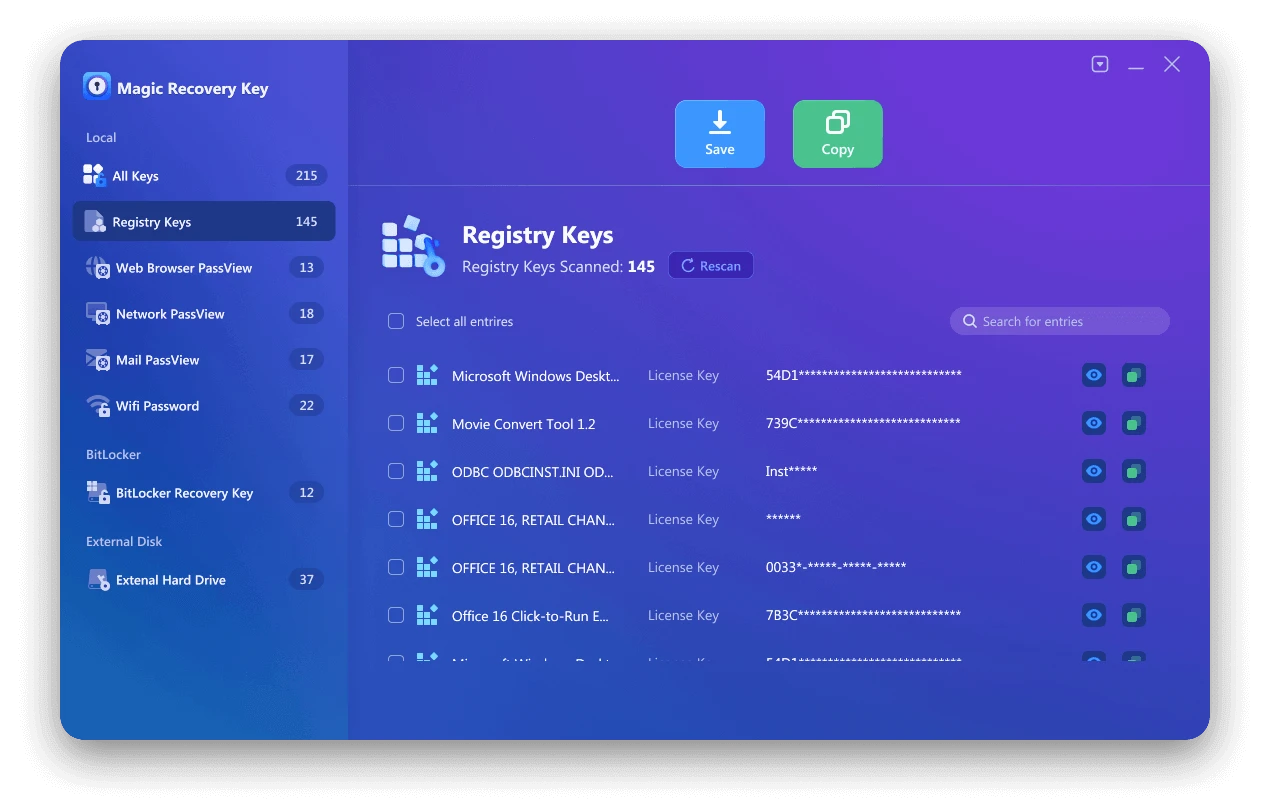
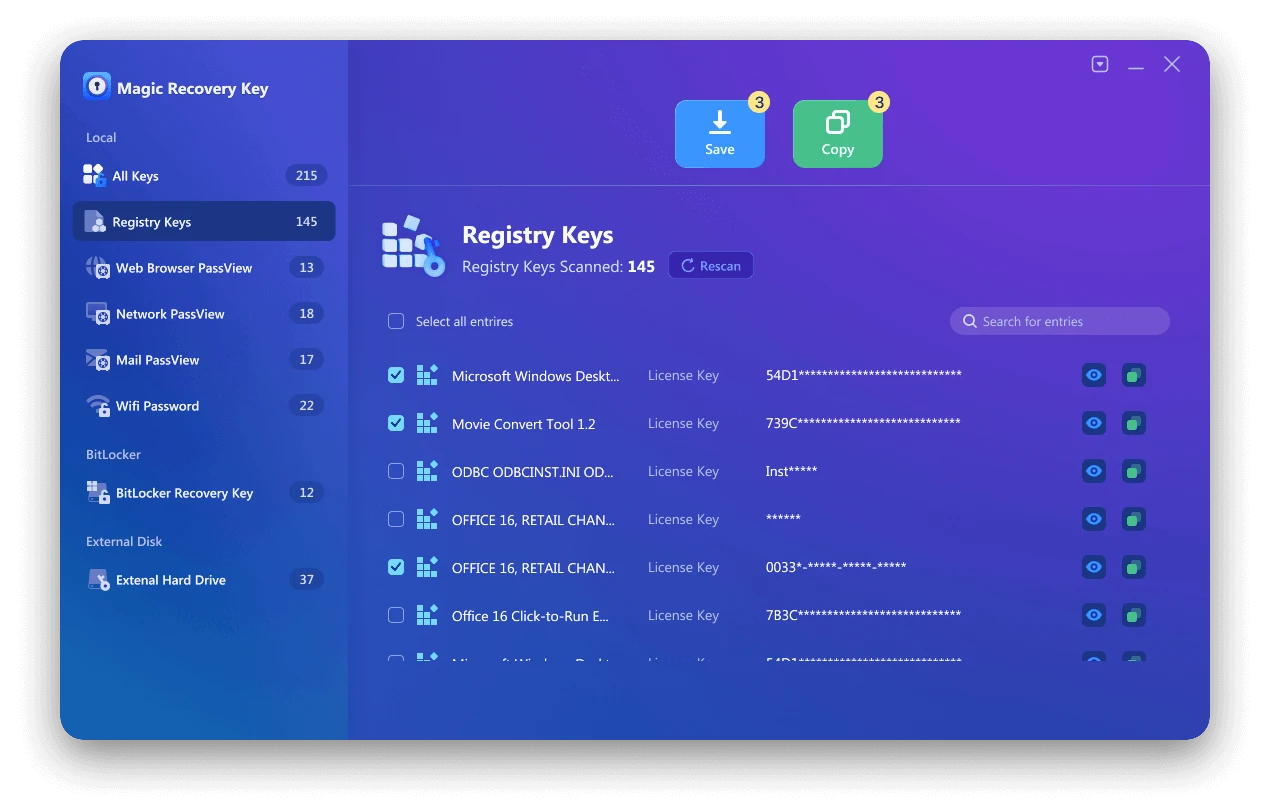


 Subscribe Now
Subscribe Now